

当前位置:深度技术系统 > 教程资讯 > Windows10教程 >
发布时间:2020-10-28源自:深度系统 作者:深度技术阅读( )
在Win10系统发布以来,都是自带有小娜功能,它够接收语音指令帮助用户完成任务,让我们对电脑的操作将更加方便。同时语音助手Cortana小娜会收集用户的个人信息,重视隐私安全的用户想要禁用此功能,这该怎么操作?下面深度技术小编和大家分享win10 20h2系统用注册表编辑禁用小娜的方法。

适用于Windows 10 专业版或企业版的用户
1、同时按住“win+R”打开运行窗口,输入“gpedit.msc”进入本地组策略编辑器。
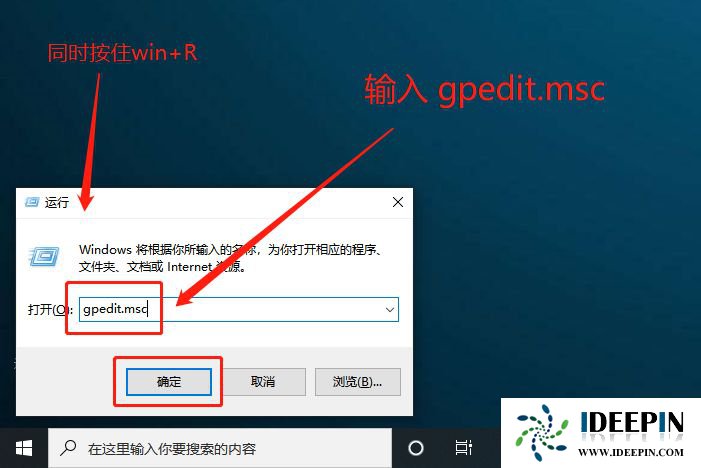
2、进入编辑器后,按照以下顺序展开“计算机配置—管理模板—Windows 组件—搜索”。
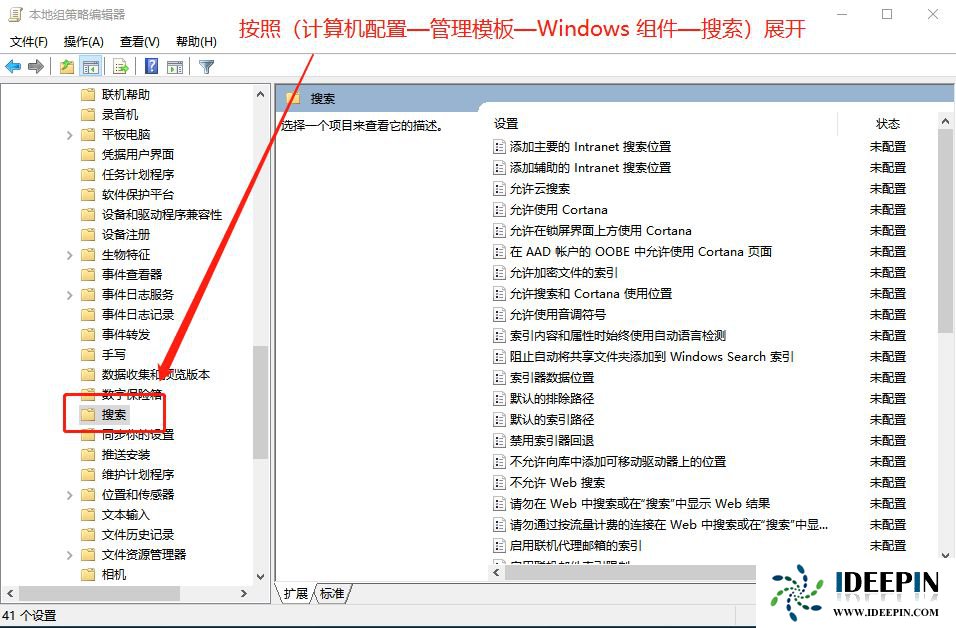
3、在右边的页面中找到“允许使用 Cortana”,右键选择“编辑”,将其设置为“已禁用”即可。
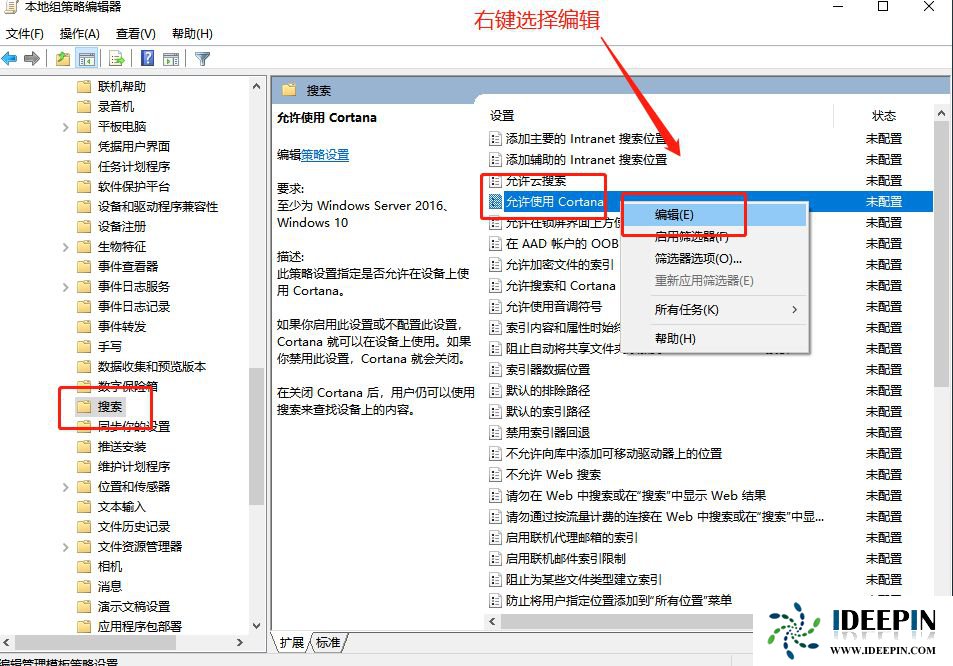
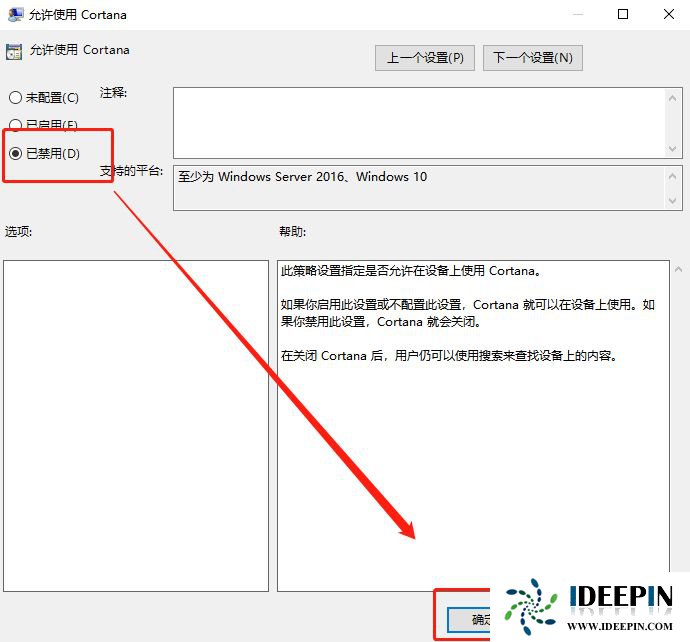
4、之后,组策略会自动刷新。若是等不及,也可以直接重启电脑加快进程。
Windows10家庭版用户
1、同时按住“win+R”打开运行窗口,输入“regedit”进入注册表编辑。
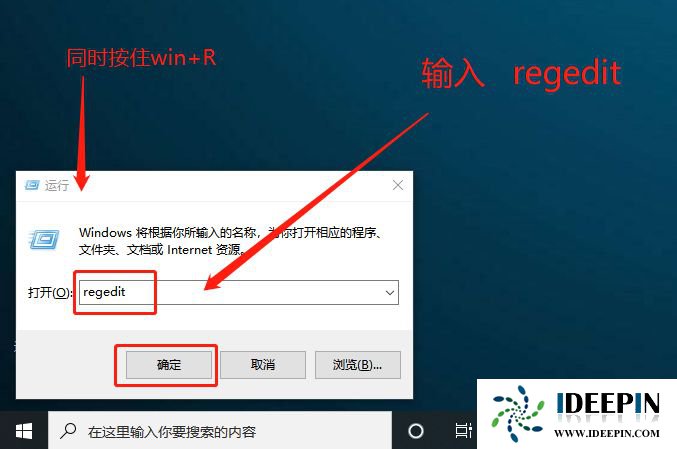
2、在注册表编辑器中,按照以下顺序展开“HKEY_LOCAL_MACHINE\SOFTWARE\Policies\Microsoft\Windows\”,选择“windows”项,右键新建名为 Windows Search 的项。
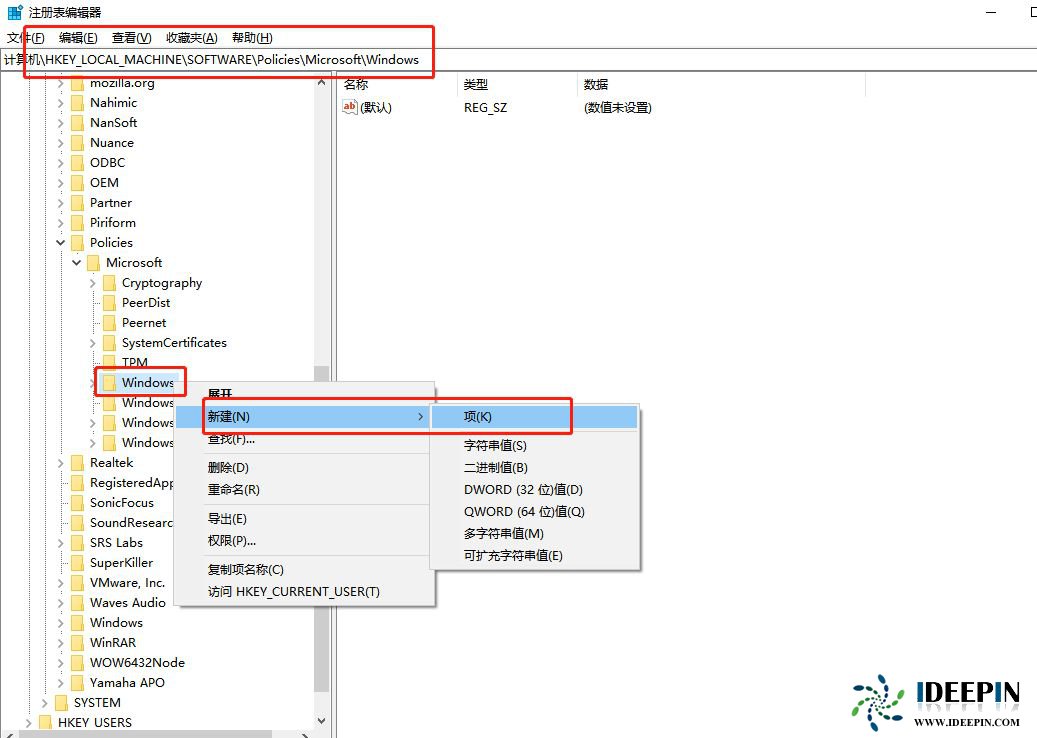
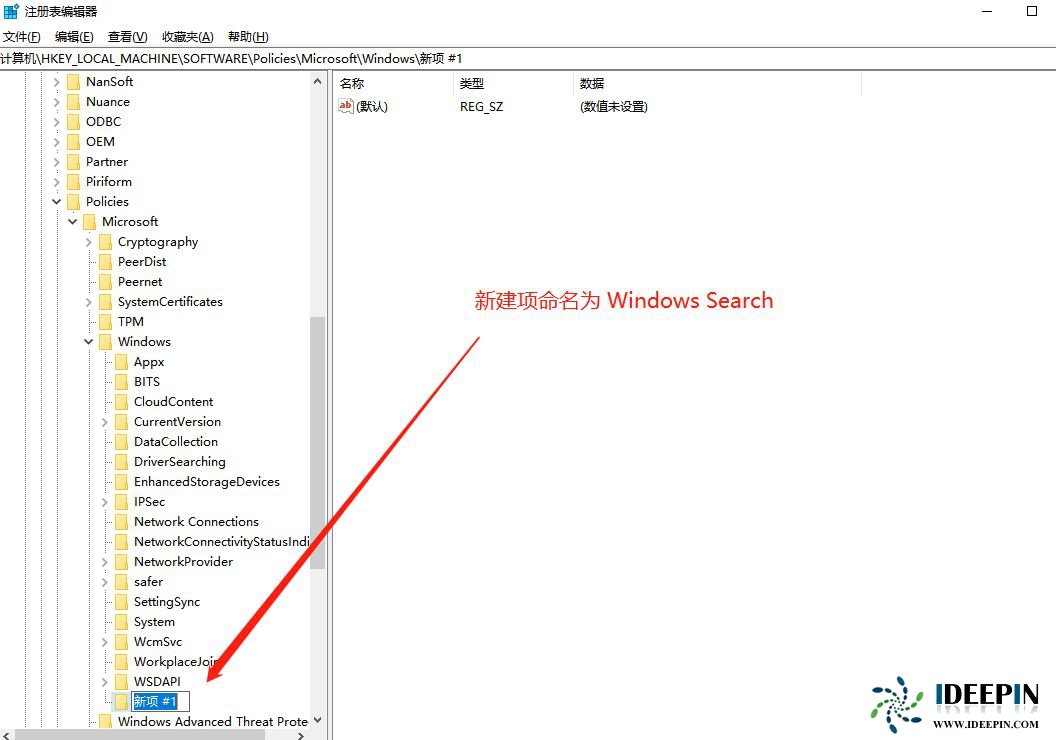
3、之后在页面左侧找到刚刚新建“Windows Search项”,点击并在右页面空白处右击,并新建一个名为 AllowCortana 的 DWORD(32-位)值,将其值设置为 0。
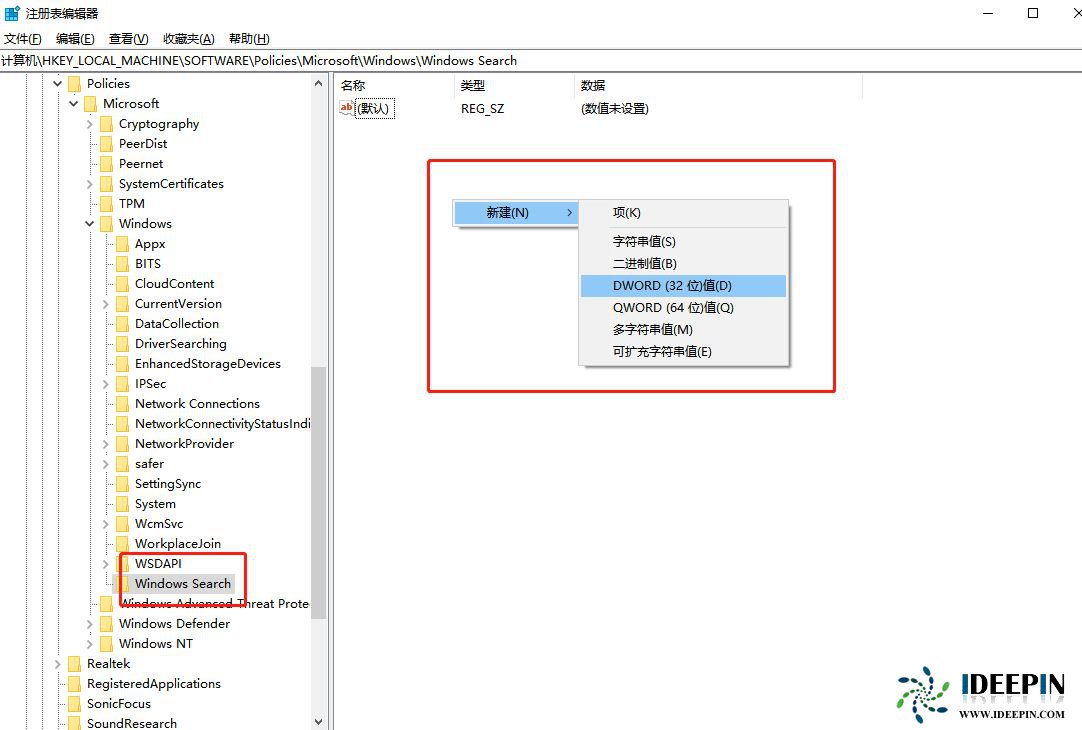
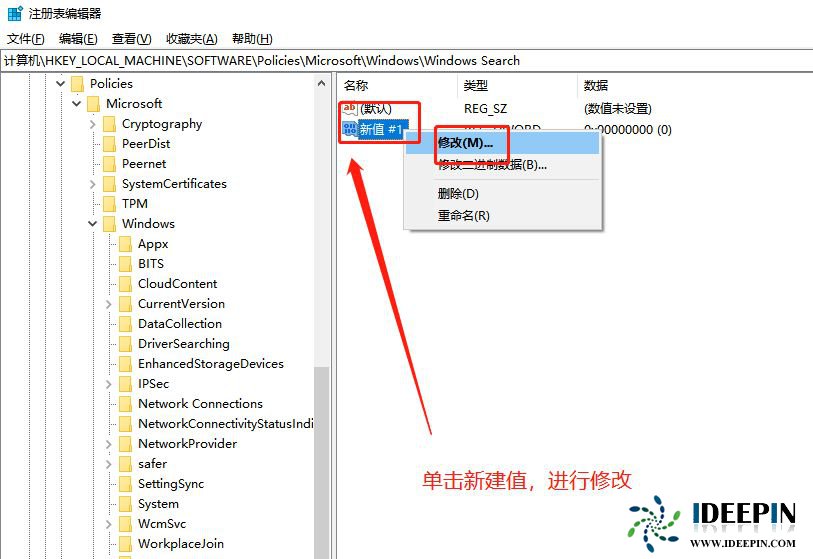
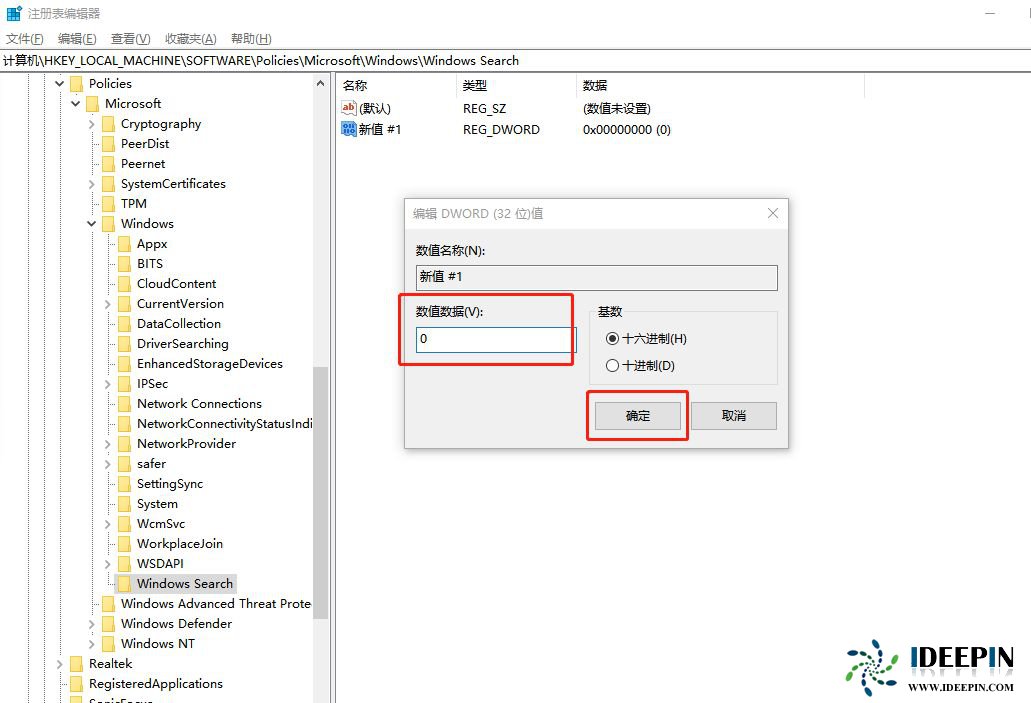
以上是关于win10 20h2系统用注册表编辑禁用小娜的方法,希望可以帮助到大家。欢迎大家关注深度技术系统!
以上文章内容由深度系统(http://www.ideepin.com)收集整理分享,转载请注明出处!

深度技术xp系统取消开机密码的设置方
深度技术xp系统取消开机密码的设置方法 ...
深度Win7旗舰版中xps转换pdf文件的方法
在日常工作中,有深度win7旗舰版的小伙伴会经常收到xps格式的文件,但收到这类文件都是无法...
win10专业版打开软件分辨率异常不匹配
如今的市场上win10系统的普及越来越高,使用win10专业版的用户占比越来越多,有深度技术用户...
win10打开疑难解答出现服务注册丢失或
有深度之家的用户说win10系统出现无法正常更新,选择使用疑难解答来修复此问题的时候,而在...
windows10专业版电脑开机黑屏只有鼠标
有一位深度技术系统用户,在windows10专业版中打开电脑开机出现欢迎界面后出现黑屏只有鼠标...